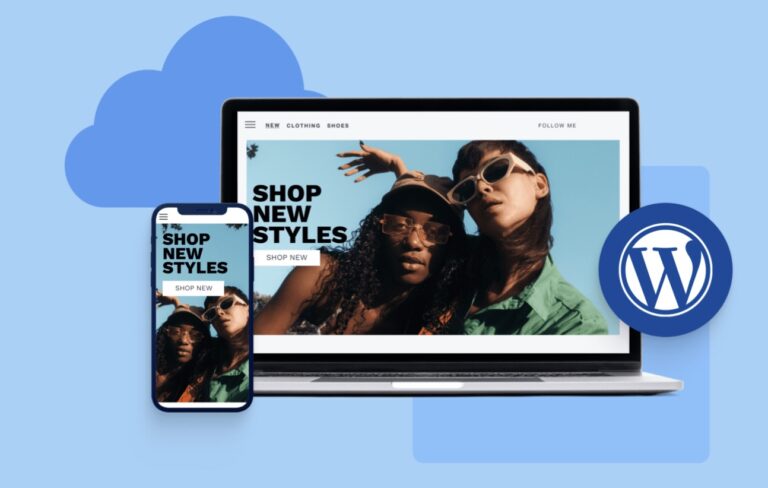In questa guida passo passo ti mostriamo come usare iCloud, servizio di archiviazione di Apple, anche sugli smartphone e tablet Android.
Uno dei motivi per cui non vedi spesso persone con telefoni Android usare altri prodotti Apple è che i due ecosistemi non sono progettati per funzionare insieme. Mentre Google offre una pletora di applicazioni sui sistemi operativi Apple, solo poche app Apple sono disponibili ufficialmente sul Google Play Store.
Ma questo non significa che usare i servizi Apple con un telefono Android (o tablet) sia impossibile. Un esempio concreto di ciò è iCloud. Pur non esistendo un’app ufficiale per Android, è possibile usare una web app e aggiungere un collegamento ai servizi Apple direttamente sulla schermata iniziale, ottenendo l’esperienza iCloud sul tuo telefono Android. Non sarà esattamente come se vi si accedesse da uno dei migliori iPhone, ma fa il suo lavoro.
Cos’è il client web iCloud?
Il client web di Apple per iCloud ti consente di accedere a servizi essenziali senza un dispositivo aziendale. Ad esempio, se perdi il tuo iPhone, puoi comunque usare Dov’è su un dispositivo Android o un computer Windows per aiutarti a ritrovarlo. Inoltre, questa versione browser di iCloud è utile se vuoi accedere al tuo ID Apple sul dispositivo di un’altra persona. Sebbene raro, un altro caso d’uso per questo è per le persone che possiedono sia dispositivi Apple che Android.
Il client web di iCloud consente agli utenti di visualizzare tutte le loro informazioni archiviate nel servizio cloud di Apple su qualsiasi dispositivo con un browser, inclusi gli smartphone Android.
Come accedere al client web di iCloud
Prima di poter aggiungere il client web di iCloud al tuo flusso di lavoro, dovrai iniziare effettuando l’accesso. Ecco come fare.
- Visita il sito web iCloud.com sul tuo smartphone o tablet Android.
- Tocca il pulsante blu Accedi al centro dello schermo.
- Inserisci il tuo ID Apple.
- Tocca Continua con password.
- Digita la tua password, quindi premi la freccia per continuare. Se richiesto, inserisci un codice di verifica 2FA a sei cifre o usa una chiave di sicurezza per continuare.
- Premi Trust per autorizzare questo browser ad accedere senza un codice di verifica. Fallo solo se sei il proprietario del dispositivo e l’unico a utilizzare il dispositivo a cui stai effettuando l’accesso.
Come aggiungere un collegamento iCloud alla schermata iniziale di Android
Come probabilmente avrai ormai capito, non esiste un’app iCloud diretta disponibile per i dispositivi Android. Ecco perché stiamo utilizzando il client web in primo luogo. Per rendere questa esperienza più fluida, ti consigliamo di aggiungere un collegamento iCloud alla schermata iniziale. In questo modo, iCloud apparirà visivamente come qualsiasi altra app sul tuo dispositivo Android.
Quando tocchi il collegamento iCloud nella schermata iniziale, iCloud si avvierà automaticamente nel tuo browser predefinito. Ecco come aggiungere l’icona alla schermata iniziale.
- Visita iCloud.com nel tuo browser web dove hai effettuato l’accesso, come sopra.
- Tocca i tre puntini nell’angolo in alto a destra dello schermo.
- Tocca il pulsante Aggiungi alla schermata iniziale nel menu a discesa.
- Modifica il nome del collegamento e premi il pulsante Aggiungi per continuare.
- Visualizza l’anteprima dell’icona dell’app e premi il pulsante Aggiungi un’altra volta per terminare.